Tutorial WordPress: Cómo crear una tabla de contenidos en WordPress.

¡Hola Divi Lovers! Este es un tutorial pedido por uno de nuestros suscriptores, donde te enseñaremos una manera sencilla de crear una tabla de contenidos en WordPress.
¿Alguna vez quisiste agregar una tabla de contenidos similar a Wikipedia en algunos de tus artículos extensos del blog? Una tabla de contenido facilita a los usuarios saltar a la sección que desean leer de manera rápida, y también darse cuenta desde el inicio, si el contenido que están buscando se encuentra en este blog.
Índice
¿Por qué agregar tabla de contenidos en WordPress?
Es posible que hayas visto estas tablas de contenido que sirven como especie de índice en las publicaciones de un post. Una tabla de contenidos facilita a los usuarios saltar a la sección que desean leer en artículos largos de una manera directa. Esto ayuda en la experiencia de usuario del lector, y ayuda a mejorar la calidad de la visita que estás recibiendo en tu sitio.
También ayuda con su SEO de WordPress porque Google agrega automáticamente un enlace ancla a la sección junto al enlace de tu sitio en los resultados de búsqueda.
Hay una manera de hacer una tabla de contenidos manualmente escribiendo código HTML, pero no es una opción sencilla, ni rápida, así que acá te mostraré un plugin con el que puedes hacer esta implementación en pocos minutos.
Crear una tabla de contenido en WordPress con un plugin
Lo primero que debes hacer es instalar y activar el plugin gratuito Easy Table of Contents. Como comento en el video tutorial, hay muchos más plugins que hacen esta funcionalidad, pero a mi particularmente me gusta más esté, y además se integra de manera correcta con Divi.
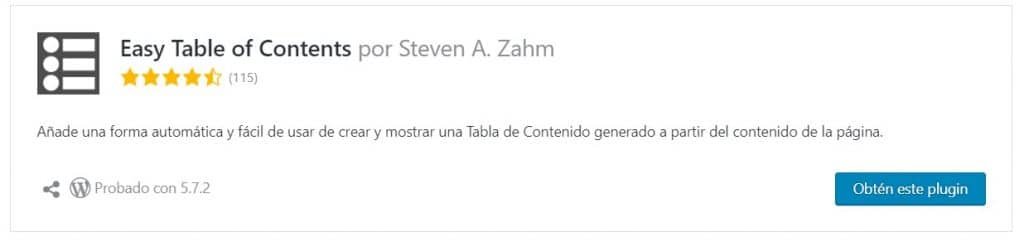
Tras la activación, puedes ir a realizar las configuraciones que desees del plugin desde la pestaña de Configuración > Tabla de contenidos. Desde aquí, puedes administrar la configuración general de la tabla de contenido, seleccionar el tipo del contenido en al que quieres que se cree la tabla, darle estilos, configurar cuando debe aparecer y cuando no, entre otras configuraciones.
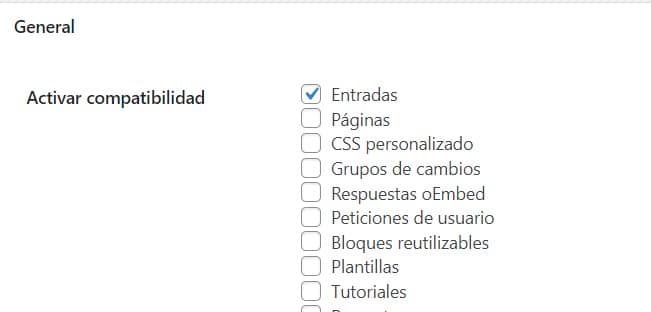
Si quieres ver a detalle la explicación de cada una de las configuraciones de este plugin, no te pierdas nuestro video en la parte superior.
Agregar una tabla de contenidos a tus post de manera automática
Desde la configuración del plugin puedes habilitar o deshabilitar la inserción automática de la tabla de contenidos para cada tipo de contenidos que desees. También soporta cualquier tipo de CPT (Custom Post Type) que tengas en tu sitio.
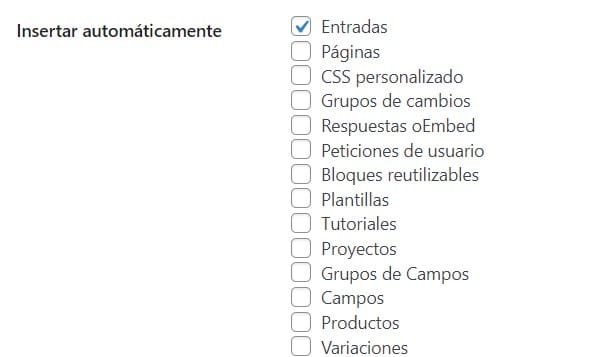
Cuando habilitas cualquiera de estas opciones, el plugin agregará automáticamente una tabla de contenidos para cualquier artículo que tenga más de 4 títulos por defecto. Puedes cambiar esto a cualquier otro número de títulos que desees, por ejemplo 2.
Después de esto, en la siguiente sección, puedes cambiar la apariencia del cuadro de la tabla de contenidos. Acá habrá un editor de CSS simple donde puedes seleccionar un tema predefinido para cambiar la apariencia, ajustar el ancho y el alto de la tabla, establecer el tamaño de la fuente o cambiar los estilos de la tabla de manera personalizada configurando los colores de tu marca.
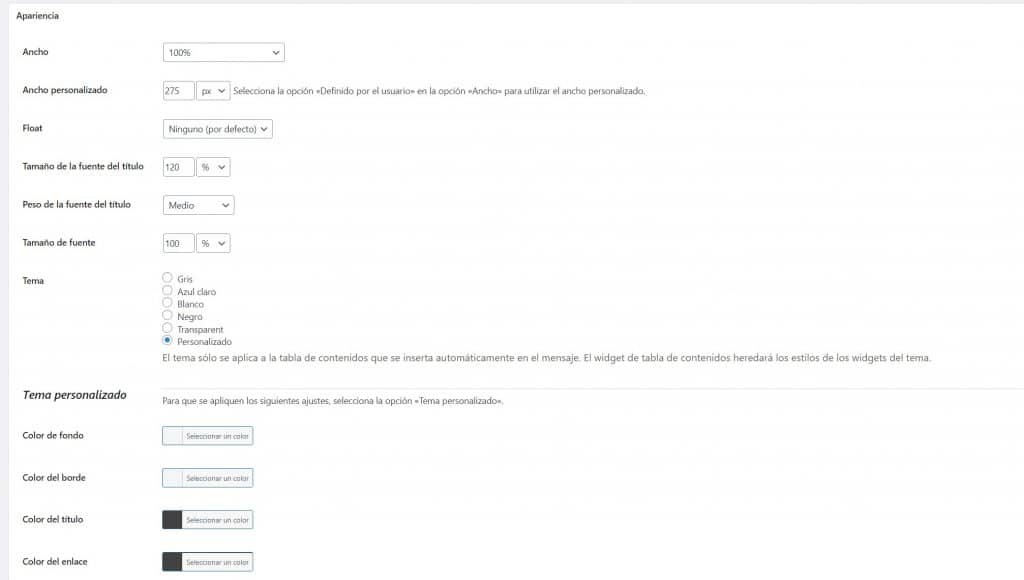
¿Funciona con el Theme Builder de Divi?
Totalmente. Una vez que configures la ubicación donde quieres que se muestre la tabla de contenidos los estilos de la misma, aparecerá de manera automática dentro del contenido de tu post. Y si tienes un layout personalizado del post con el Theme Builder de Divi, la tabla de contenidos aparecerá automáticamente dentro del módulo “publicar contenido” de Divi, así que no tendrás que hacer ninguna acción adicional.
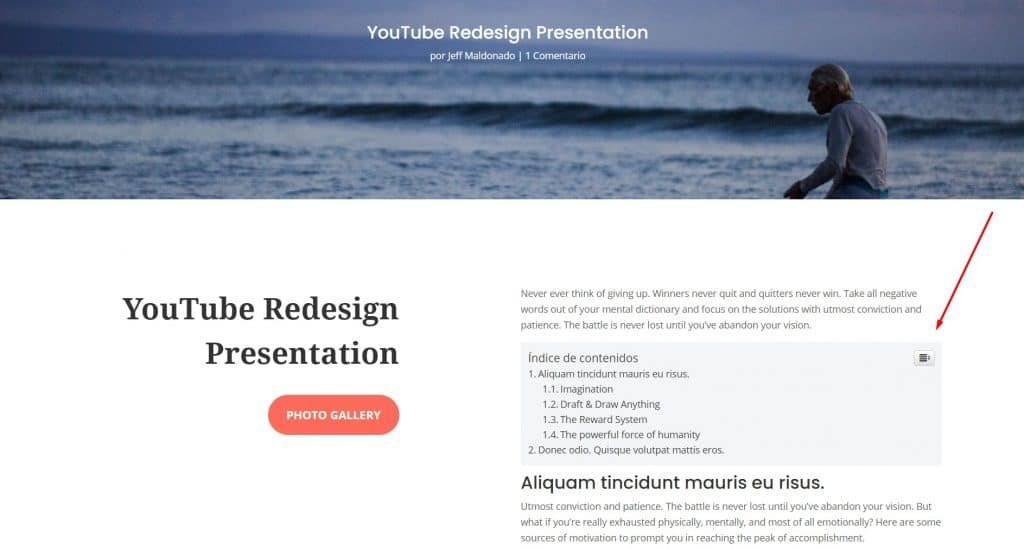
Conclusiones
Un índice de contenidos es super útil para ayudar a tus usuarios a navegar por los post de tu blog que tengan más de 600 palabras y al menos 3 subtítulos en ella. Les ahorrará tiempo y les permitirá encontrar lo que están buscando de una manera más rápida. Además te ayudará con el SEO de tus artículos, cosa que nunca va mal.
Esperamos que este artículo te haya ayudado a aprender a crear una tabla de contenidos para WordPress. Es posible que también desees aprender un poco más sobre SEO con nuestro curso Básico de SEO. Puedes acceder a él desde $29 USD en un único pago, o siendo premium.












Comentarios